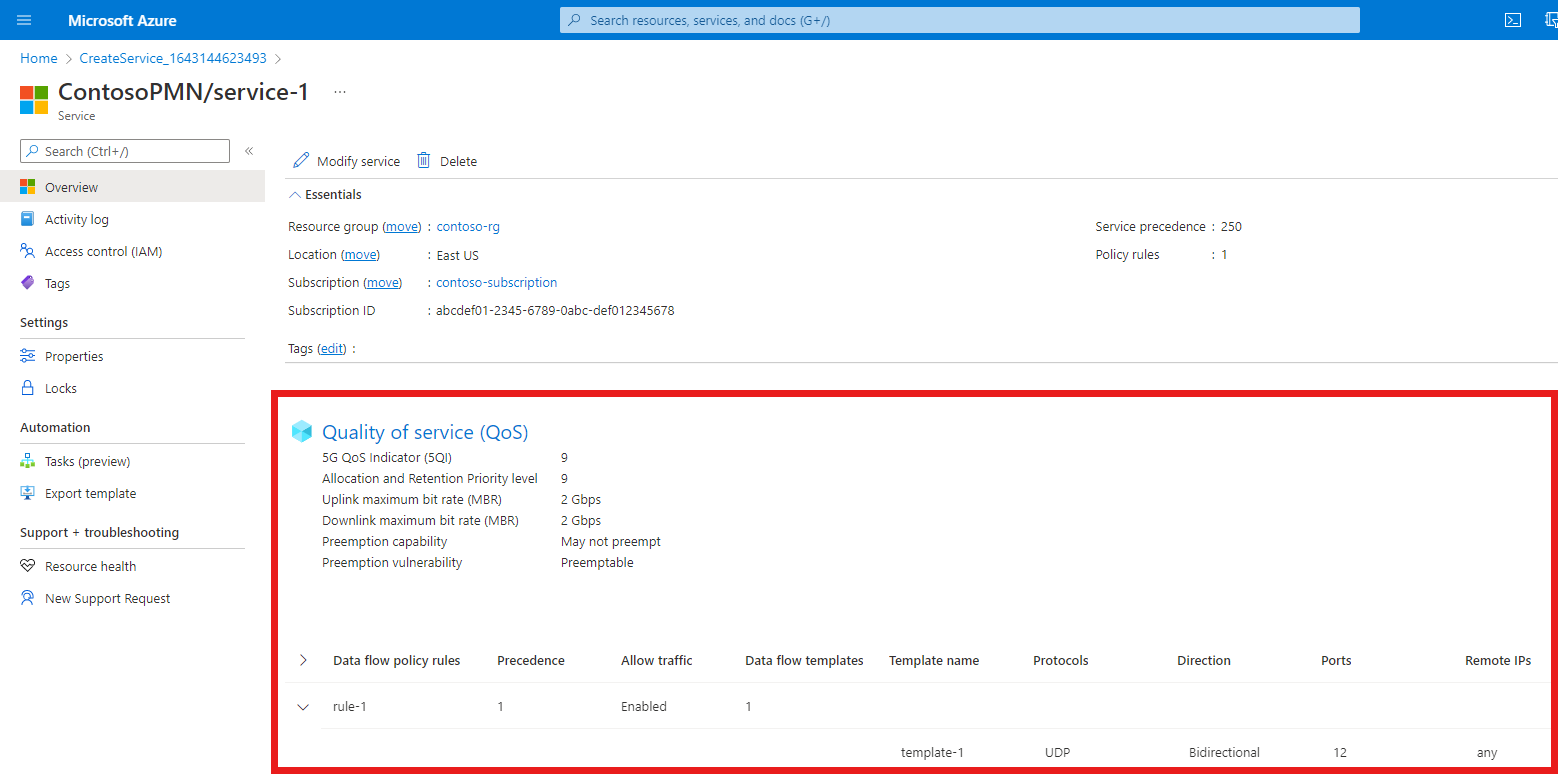Azure Private 5G Core のサービスを構成する - Azure portal
サービス は、UE に提供する特定の QoS 情報のセットの表現です。 たとえば、特定のトラフィックに対してより高い帯域幅制限を提供するサービスを構成することができます。 また、サービスを使用して、特定のトラフィックの種類や特定のソースからのトラフィックをブロックすることもできます。 詳細については、「ポリシー コントロール」を参照してください。
このハウツーガイドでは、Azure portal を使用してサービスを構成します。
前提条件
- 「プライベート モバイル ネットワークをデプロイするために必要なタスクを完了する」で識別したアクティブ サブスクリプションへのアクセス権があるアカウントを使用して Azure portal にサインインできることを確認します。 このアカウントには、サブスクリプション スコープでの組み込み共同作成者または所有者ロールが必要です。
- プライベート モバイル ネットワークに対応するモバイル ネットワーク リソースの名前を識別してください。
- 選択したサービスに関して、サービスに必要な情報の収集に関するページのすべての構成値を収集します。
サービスの基本設定を構成する
この手順では、Azure portal を使用して、新しいサービスの基本設定を構成します。
Azure portal にサインインします。
サービスを構成するプライベート モバイル ネットワークを表すモバイル ネットワーク リソースを検索して選択します。
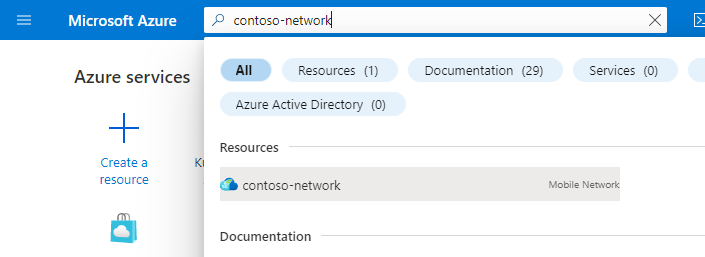
[リソース] メニューで [サービス] を選択します。
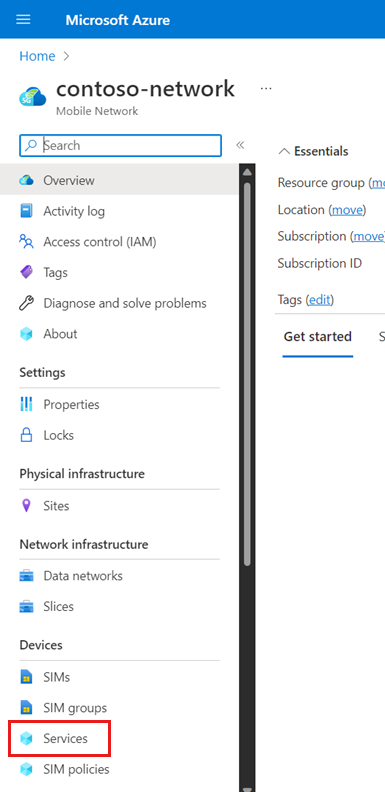
コマンド バーで [作成] を選択します。
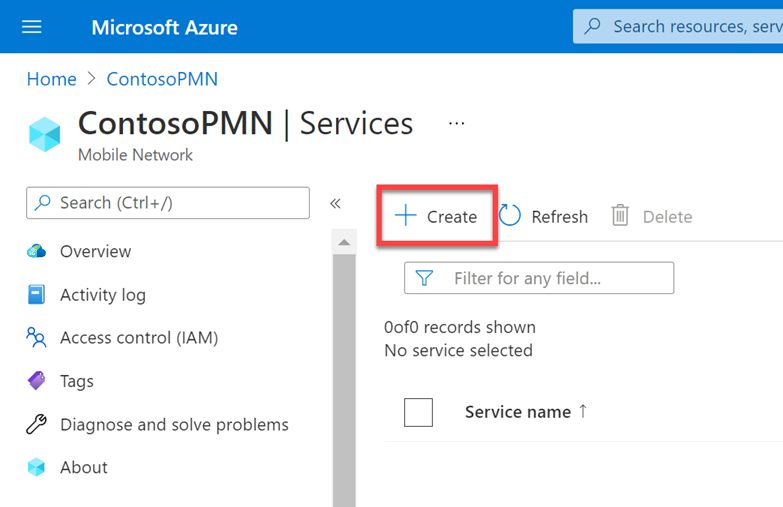
[基本] 構成タブで、最上位レベルの設定値の収集に関するページで収集した情報を使用して各フィールドに入力します。
このサービスの QoS を指定しない場合は、[構成済み] トグルをオフにします。 トグルがオフの場合、親 SIM ポリシーの QoS が継承されます。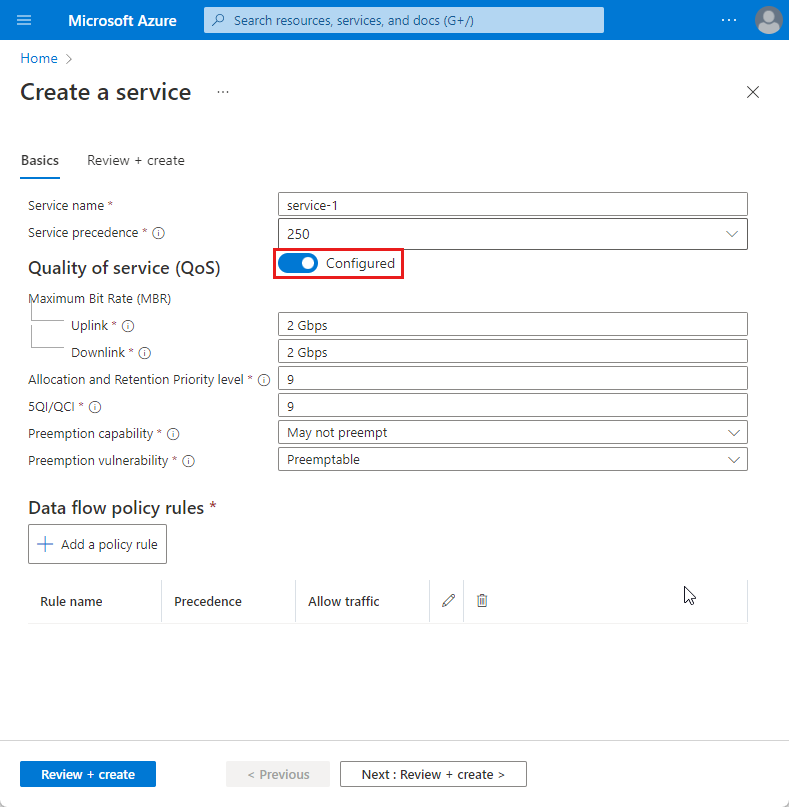
データ フロー ポリシー ルールとデータ フロー テンプレートを構成する
ここでは、このサービスに使用するデータ フロー ポリシー ルールを構成します。 各ルールについて次を行います。
[基本] 構成タブで、[ポリシー ルールの追加] を選択します。
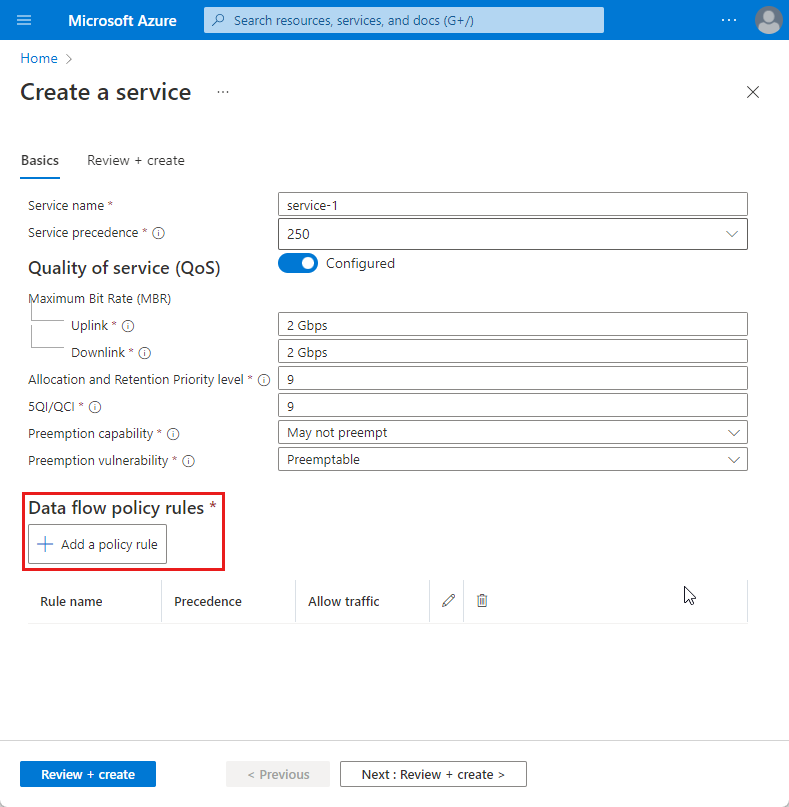
右側の [ポリシー ルールの追加] で、データ フロー ポリシー ルールに関するページで収集した情報を使用して、[ルール名]、[ポリシー ルールの優先順位]、[トラフィック コントロール] フィールドを入力します。
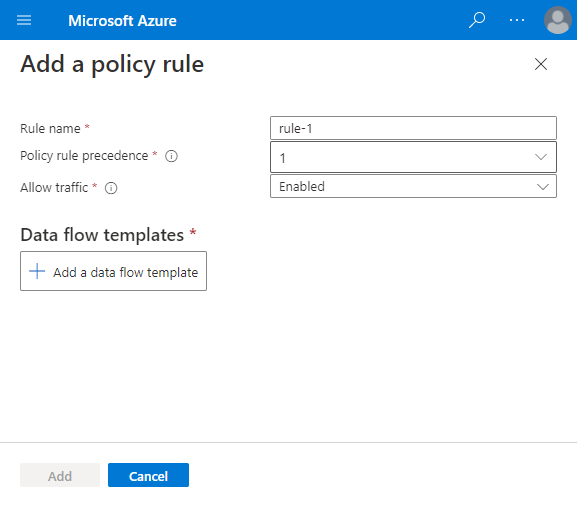
このデータ フロー ポリシー ルールに適用するデータ フロー テンプレートの 1 つに対して、次を行います。
[データ フロー テンプレートの追加] を選択します。
選択したテンプレートについて、データ フロー テンプレート値の収集に関するページで収集した情報を使用して、ポップアップのフィールドに入力します。
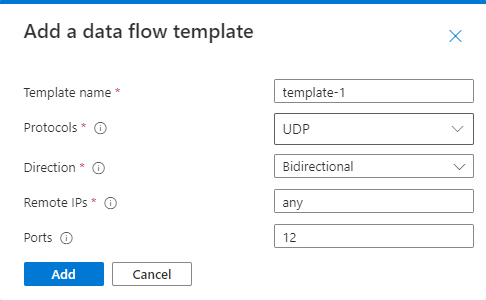
[追加] を選択します。
このデータ フロー ポリシー ルールに適用する他のすべてのデータ フロー テンプレートに対して、前の手順を繰り返します。
右側の [ポリシー ルールの追加] で、[追加] を選択します。
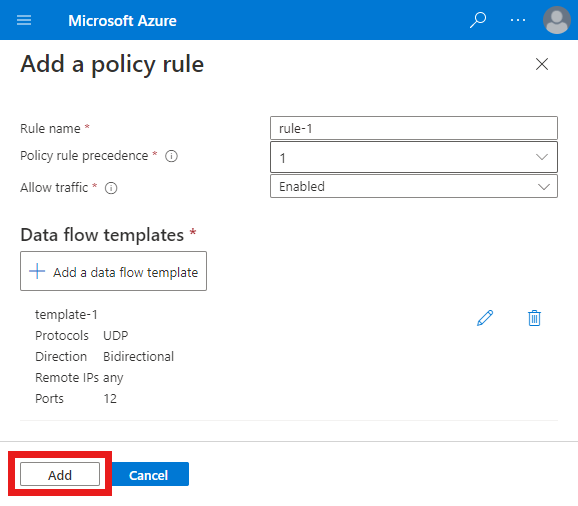
[基本] 構成タブで、[トラフィック ルール] セクションに新しいルールが表示されていることを確認します。
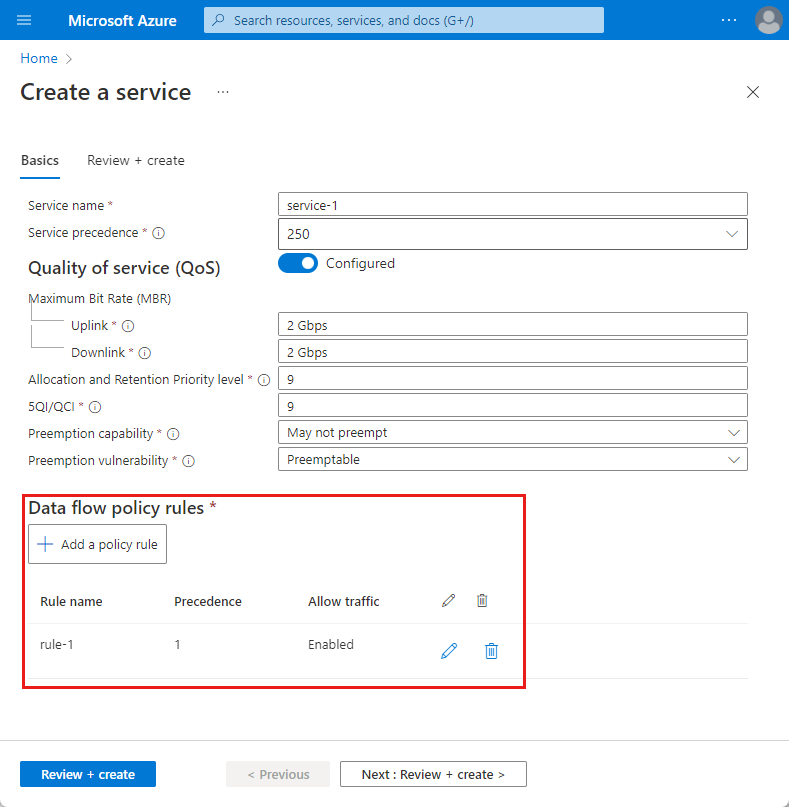
このサービスに構成するその他のデータ フロー ポリシー ルールについても、この手順全体を繰り返します。
サービスの作成
次に、サービスを作成して、ポリシー コントロールの構成に追加できるようにします。
[基本] 構成タブで、[確認と作成] を選択します。
[確認と作成] タブが表示されます。Azure では、入力した構成値の検証が試みられます。 構成値が無効である場合、[確認と作成] タブの下部にある [作成] ボタンが淡色表示されます。[基本] タブに戻り、無効な構成を修正する必要があります。
構成が有効な場合、[作成] ボタンは青色になります。 [作成] を選択して、サービスを作成します。
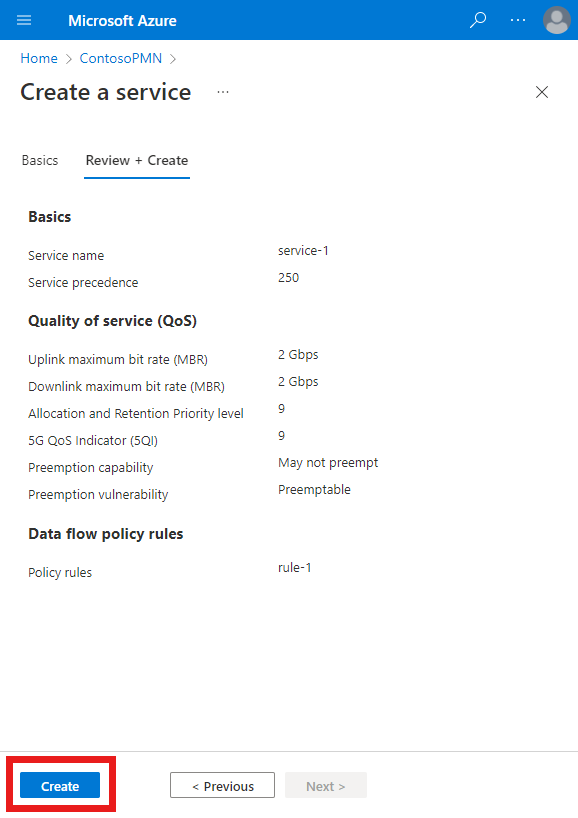
サービスが作成されると、Azure portal で次の確認画面が表示されます。 [リソースに移動] を選択して、新しいサービス リソースを表示します。
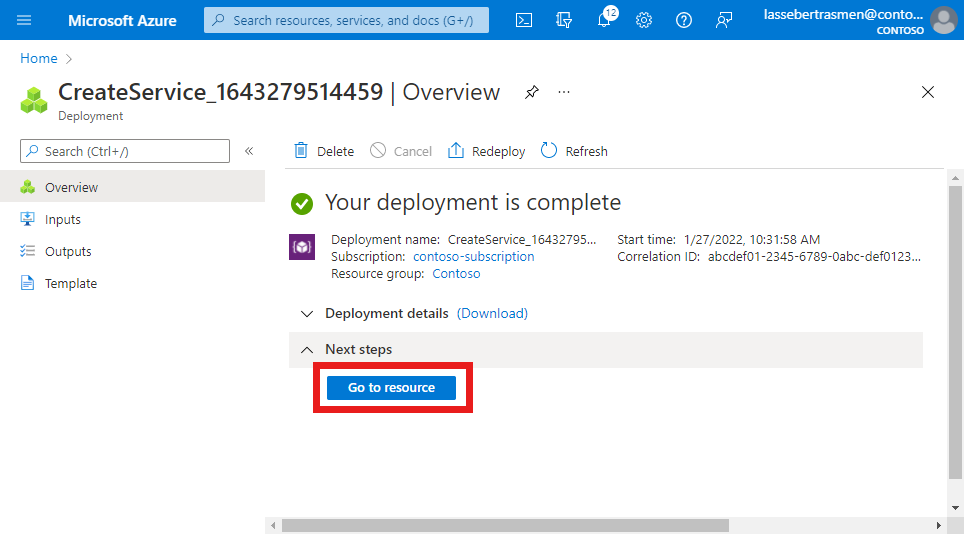
画面の下部に表示されているデータ フロー ポリシー ルールとデータ フロー テンプレートが想定どおりに構成されていることを確認します。